介绍
WordPress是一个免费和开源网站和博客工具,使用PHP和MySQL。 WordPress是目前在互联网上最流行的CMS(内容管理系统),并有超过20,000个插件来扩展其功能。 这使得WordPress成为一个伟大的选择,让网站上架和运行快速和容易。
在本指南中,我们将演示如何在CentOS 7上使用Apache Web服务器设置WordPress实例。
先决条件
在开始使用本指南之前,需要先完成几个步骤。
您将需要安装并使用具有非root用户配置一个CentOS 7服务器sudo权限。 如果你还没有这样做的是,你可以通过1-4步骤运行CentOS 7初始服务器设置向导来创建此帐户。
此外,您需要在CentOS 7服务器上安装一个LAMP(Linux,Apache,MySQL和PHP)。 如果你没有这些组件已经安装或配置,可以使用本指南,了解如何在CentOS 7装灯 。
完成这些步骤后,您可以继续安装WordPress。
第一步 - 为WordPress创建MySQL数据库和用户
我们将采取的第一步是准备。 WordPress使用关系数据库来管理网站及其用户的信息。 我们已经安装了MariaDB(一个MySQL的分支),它可以提供这个功能,但我们需要一个数据库和一个用户为WordPress的工作。
要开始使用,请登录到MySQL的root (行政)帐户,通过发出以下命令:
mysql -u root -p
系统将提示您输入在安装MySQL时为root帐户设置的密码。 提交密码后,您将获得一个MySQL命令提示符。
首先,我们将创建一个WordPress可以控制的新数据库。 您可以拨打这个不管你想,但我会被称之为wordpress这个例子。
CREATE DATABASE wordpress;
注意:每个MySQL的语句或命令必须以分号结束( ; ),所以请检查确认,这是目前如果您运行的任何问题。
接下来,我们将创建一个新的MySQL用户帐户,我们将专门用于操作WordPress的新数据库。 创建单一功能的数据库和帐户是一个好主意,因为它允许更好地控制权限和其他安全需求。
我要叫新帐户wordpressuser并会为它分配一个密码, password 。 你应该肯定使用不同的用户名和密码,因为这些例子不是很安全。
CREATE USER wordpressuser@localhost IDENTIFIED BY 'password';
此时,您有一个专门为WordPress设计的数据库和用户帐户。 但是,用户无权访问数据库。 我们需要通过授予我们用户对数据库的访问权将这两个组件链接在一起。
GRANT ALL PRIVILEGES ON wordpress.* TO wordpressuser@localhost IDENTIFIED BY 'password';
现在用户可以访问数据库,我们需要刷新权限,以便MySQL知道我们最近做出的权限更改:
FLUSH PRIVILEGES;
一旦这些命令全部被执行,我们可以通过键入以下命令退出MySQL命令提示符:
exit
您现在应该回到您的常规SSH命令提示符。
第二步 - 安装WordPress
在我们下载WordPress之前,有一个PHP模块,我们需要安装,以确保它正常工作。 没有此模块,WordPress将无法调整图像大小以创建缩略图。 我们可以直接从CentOS的默认库使用得到包yum :
sudo yum install php-gd
现在我们需要重新启动Apache,以便它识别新的模块:
sudo service httpd restart
我们现在准备从项目的网站下载并安装WordPress。 幸运的是,WordPress团队总是将他们软件的最新稳定版本链接到同一个URL,所以我们可以通过键入以下内容获得最新版本的WordPress:
cd ~
wget http://wordpress.org/latest.tar.gz
这将下载一个压缩的归档文件,其中包含我们所需的所有WordPress文件。 我们可以提取归档文件与重建的WordPress目录tar :
tar xzvf latest.tar.gz
现在,您将有一个目录名为wordpress在你的主目录。 我们可以通过将解压缩的文件传输到Apache的文档根目录来完成安装,在那里它可以提供给我们网站的访问者。 我们可以有我们的传输文件的WordPress rsync ,这将保存文件的默认权限:
sudo rsync -avP ~/wordpress/ /var/www/html/
rysnc将安全的所有的内容从你解压文档根目录的目录复制/var/www/html/ 。 但是,我们仍然需要为WordPress添加一个文件夹来存储上传的文件。 我们可以做到这一点用mkdir命令:
mkdir /var/www/html/uploads
现在我们需要为我们的WordPress文件和文件夹分配正确的所有权和权限。 这将增加安全性,同时仍然允许WordPress按预期工作。 要做到这一点,我们将使用chown授予所有权Apache的用户和组:
sudo chown -R apache:apache /var/www/html/*
通过此更改,Web服务器将能够创建和修改WordPress文件,并且还将允许我们将内容上传到服务器。
第三步 - 配置WordPress
使用WordPress所需的大多数配置将通过以后的Web界面完成。 但是,我们需要从命令行做一些工作,以确保WordPress可以连接到我们为其创建的MySQL数据库。
首先进入安装WordPress的Apache根目录:
cd /var/www/html
这WordPress的依赖于主配置文件称为wp-config.php 。 默认情况下,包括大多数匹配我们需要的设置的示例配置文件。 我们需要做的是将其复制到默认配置文件位置,以便WordPress可以识别和使用该文件:
cp wp-config-sample.php wp-config.php
现在我们有一个要使用的配置文件,让我们在文本编辑器中打开它:
nano wp-config.php
我们需要对此文件进行的唯一修改是保存我们的数据库信息的参数。 我们需要找到段名为MySQL settings和更改DB_NAME , DB_USER和DB_PASSWORD为了变量WordPress的正确连接和认证,我们创建的数据库。
使用您创建的数据库的信息填写这些参数的值。 它应该看起来像这样:
// ** MySQL settings - You can get this info from your web host ** //
/** The name of the database for WordPress */
define('DB_NAME', 'wordpress');
/** MySQL database username */
define('DB_USER', 'wordpressuser');
/** MySQL database password */
define('DB_PASSWORD', 'password');
这些是您需要更改的唯一值,因此在完成后保存并关闭文件。
第四步 - 通过Web界面完成安装
现在您的文件已就位,并且您的软件已配置,您可以通过Web界面完成WordPress安装。 在Web浏览器中,导航到您的服务器的域名或公共IP地址:
http://server_domain_name_or_IP
首先,您需要选择要安装WordPress的语言。 选择一种语言,点击继续后,将提交与WordPress的初始配置页面,在这里您将创建一个初始管理员帐户:
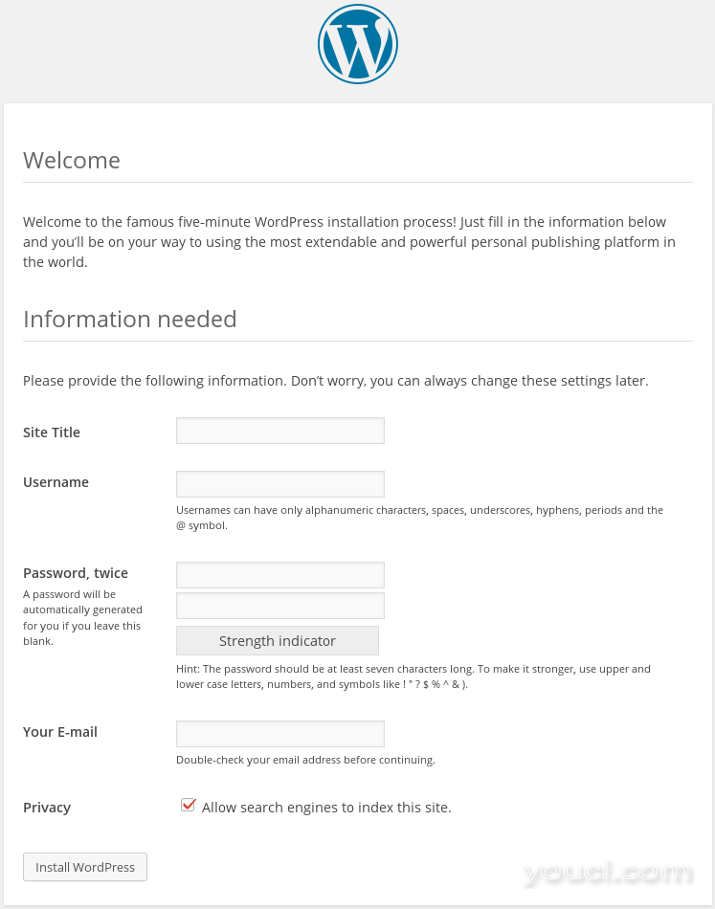
填写您要创建的网站和管理帐户的信息。 当您完成后,点击安装WordPress底部按钮继续。
WordPress将确认安装,然后要求您使用刚创建的帐户登录:
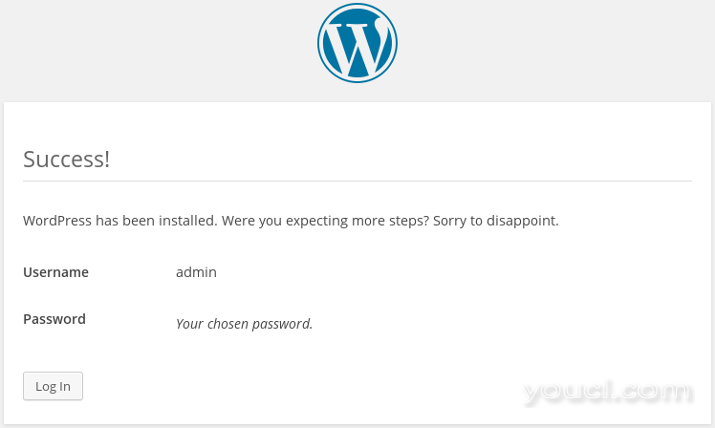
要继续,击中了登录按钮,底部,然后填写您的管理员帐户信息:
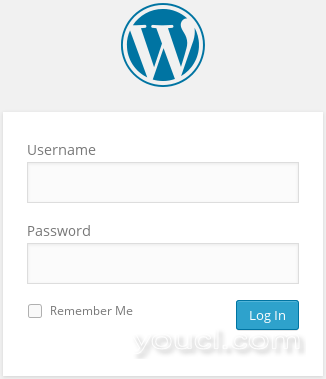
击中登录后,您将提交您的新WordPress后台:
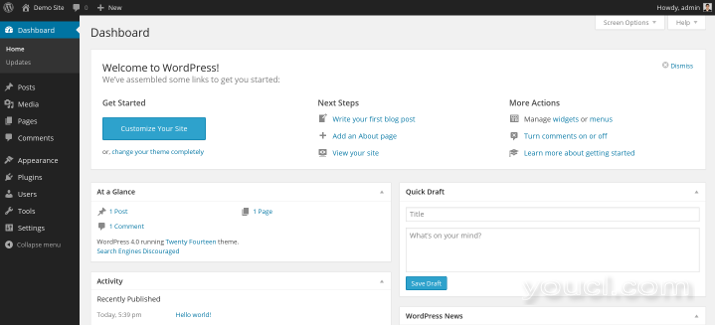
结论
您现在应该已经在CentOS 7服务器上启动并运行了一个WordPress实例。 从这里可以有许多途径。 我们在下面列出了一些常见选项:








